在现代社会,健康成为越来越多人关注的重要议题。人们开始更加注重健康管理,并通过各种工具和设备来监测和改善自身健康状况。其中,FitbitAria体重秤...
2023-12-20 393 电脑百科
随着技术的发展,固态硬盘(SSD)正逐渐取代传统机械硬盘成为计算机存储的首选。而对于那些已经使用传统硬盘的用户来说,将系统迁移到SSD上是一个值得考虑的选项,以提升计算机性能和加快启动速度。然而,手动重新安装操作系统和软件,并迁移大量的个人文件和数据是一项繁琐的任务。为了简化这个过程,我们将介绍如何使用镜像系统来快速升级SSD硬盘。
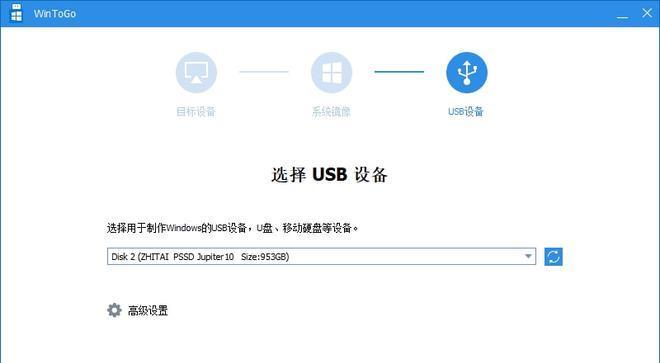
为什么选择SSD?
SSD相对于传统硬盘有更快的读写速度、更低的响应时间和更长的寿命,这些优势使它成为现代计算机的理想选择。升级到SSD是一种值得考虑的投资。
什么是镜像系统?
镜像系统是一种将完整磁盘映像复制到其他设备的技术。通过使用镜像系统,我们可以将现有硬盘上的所有数据和操作系统完整地复制到新的SSD上,而无需手动重新安装操作系统和软件。

准备工作:备份重要数据
在进行任何系统更改之前,首先要确保备份重要数据。尽管镜像系统是一种非常安全和可靠的方法,但仍然建议提前备份数据,以防万一。
选择合适的镜像软件
市场上有许多优秀的镜像软件可供选择,如AcronisTrueImage、Clonezilla等。根据个人需求和偏好选择一款合适的软件,并下载安装到计算机上。
准备SSD硬盘
在使用镜像系统之前,我们需要确保SSD硬盘已经连接到计算机并正常工作。可以通过SATA或者M.2接口连接SSD,并通过磁盘管理工具格式化硬盘。

创建镜像文件
在镜像软件中,选择创建一个完整的磁盘映像文件。这个过程可能需要一些时间,具体取决于现有硬盘上的数据量和计算机性能。
准备镜像文件
一旦镜像文件创建完毕,将其保存到一个安全的位置,比如外部硬盘驱动器或云存储。这样,即使在迁移过程中发生意外,我们仍然可以恢复数据。
创建启动盘
为了能够从SSD启动计算机,我们需要创建一个启动盘。可以使用镜像软件自带的功能或者第三方工具创建一个可启动的USB或DVD。
将镜像文件恢复到SSD
将启动盘插入计算机并重启,选择从启动盘启动。进入镜像软件的界面后,选择恢复选项,并选择之前创建的镜像文件以及目标SSD硬盘。
等待恢复过程完成
恢复过程可能需要一段时间,取决于镜像文件的大小和计算机性能。请耐心等待,确保不中断电源或关闭计算机。
设置SSD为启动设备
恢复完成后,我们需要将SSD设置为首选启动设备。进入计算机的BIOS设置,找到启动选项,并将SSD移到首选启动设备的位置。
测试新的SSD系统
重启计算机,如果一切顺利,新的SSD系统应该能够正常启动,并且之前的所有文件和设置都会得到保留。
格式化原始硬盘
一旦确认新的SSD系统正常工作,我们可以选择格式化原始硬盘,以释放空间并确保数据安全。
优化SSD性能
在迁移完成后,我们可以进行一些优化步骤,如更新SSD固件、调整操作系统设置以及配置TRIM功能,以进一步提升SSD性能和寿命。
通过使用镜像系统,我们可以快速而方便地将现有系统迁移到新的SSD硬盘上,无需重新安装操作系统和软件。只需准备好镜像软件、SSD硬盘和启动盘,按照步骤操作,就能轻松享受SSD带来的性能提升。记住备份重要数据,并在迁移完成后进行一些额外的优化,以保持系统的稳定和高效运行。
标签: 电脑百科
相关文章

在现代社会,健康成为越来越多人关注的重要议题。人们开始更加注重健康管理,并通过各种工具和设备来监测和改善自身健康状况。其中,FitbitAria体重秤...
2023-12-20 393 电脑百科

在今天的高速发展的数字化时代,一款功能强大且可靠的电脑已经成为人们生活中不可或缺的一部分。在众多选择中,MacBookMD103凭借其出色的性能和卓越...
2023-12-20 583 电脑百科

作为三星旗下的一款中端智能手机,GalaxyJ3Pro以其出色的性能、良好的用户体验和极具竞争力的价格,受到了广大消费者的喜爱。它集成了许多先进的功能...
2023-12-19 305 电脑百科

FiilCaratLite是一款颇具特色的无线耳机,它不仅采用了精心设计的外观,而且在音质和续航方面都有出色的表现。本文将详细介绍FiilCaratL...
2023-12-19 300 电脑百科

ICDUX560F是一款功能强大的便携式录音设备,不仅可以实现高质量录音,还能提供出色的音乐播放体验。本文将详细介绍ICDUX560F作为一个听歌设备...
2023-12-19 404 电脑百科

诺基亚Lumia1250是一款备受期待的旗舰手机,凭借其卓越的性能和精致的细节设计,成为了市场上备受瞩目的产品。本文将为读者详细介绍Lumia1250...
2023-12-18 440 电脑百科
最新评论